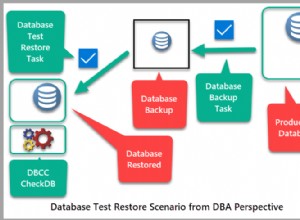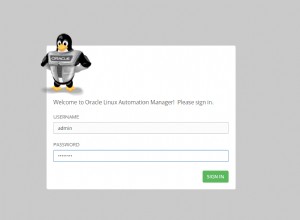Aby utworzyć bazę danych w interfejsie graficznym MySQL Workbench:
- Kliknij przycisk „nowy schemat” na pasku narzędzi MySQL Workbench
- Wprowadź nazwę schematu (nazwę bazy danych) i jej domyślne sortowanie i kliknij Zastosuj
- Przejrzyj instrukcję SQL i kliknij Zastosuj
Baza danych zostanie teraz utworzona i wyświetli się komunikat informujący, że skrypt się powiódł.
Poniżej znajdują się zrzuty ekranu dla powyższych kroków.
Nowy przycisk schematu
Kliknij przycisk „nowy schemat” na pasku narzędzi MySQL Workbench:
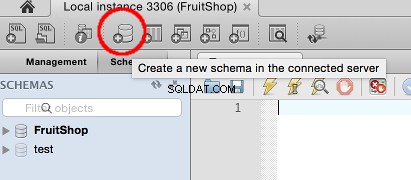
Wprowadź nazwę i domyślne sortowanie
Wprowadź nazwę schematu (nazwę bazy danych) i jej domyślne sortowanie i kliknij Zastosuj :
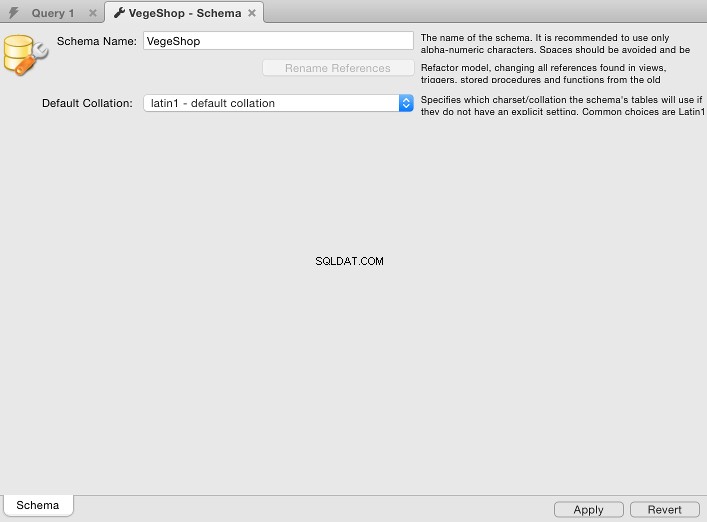
Utwórz bazę danych
Przejrzyj instrukcję SQL i kliknij Zastosuj :
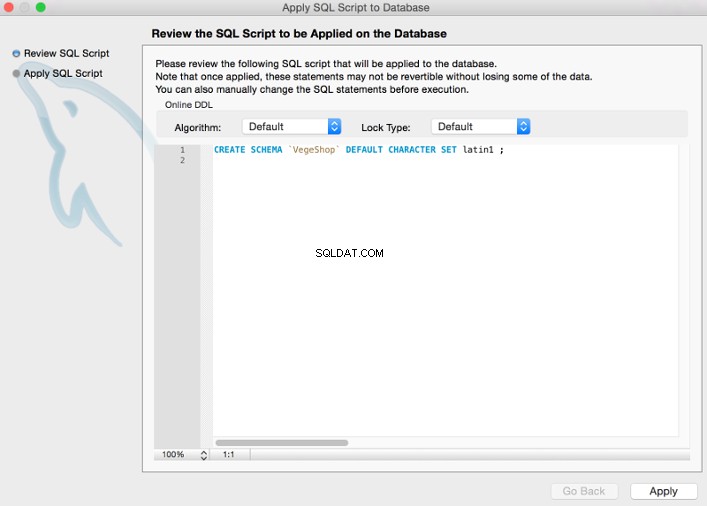
Po pomyślnym uruchomieniu skryptu zostanie wyświetlony następujący komunikat:
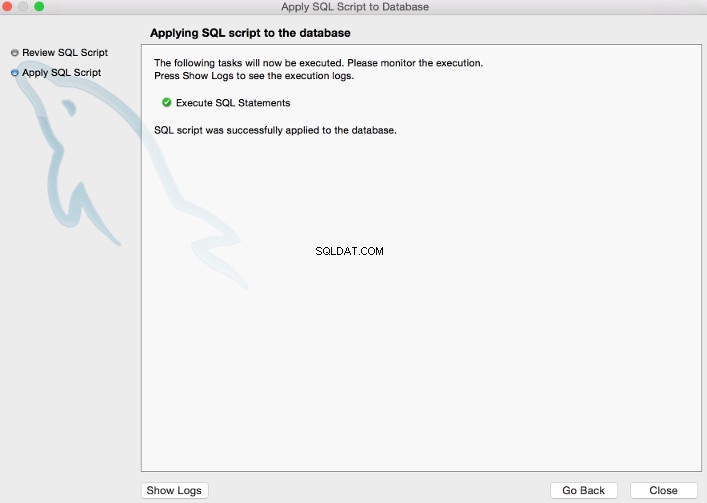
Teraz będziesz mógł zobaczyć bazę danych pod SCHEMATY w lewym okienku nawigacji.
Powyższe kroki tworzą pustą bazę danych. Zanim będziesz mógł dodać dane, musisz dodać tabele i inne obiekty bazy danych.
Ustawianie bazy danych jako schematu domyślnego
Jeśli chcesz, możesz ustawić nową bazę danych jako domyślny schemat. Po prostu kliknij prawym przyciskiem myszy nazwę bazy danych i wybierz Ustaw jako domyślny schemat :
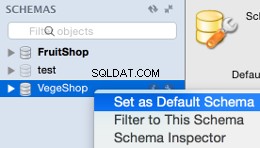
W ten sposób wszystkie skrypty, które nie określają bazy danych, będą działać na tej bazie.
Możesz określić, która baza danych jest domyślna, ponieważ jest pogrubiona .